Nero软件下载使用指南
一、Nero简介
Nero是一款功能强大的光盘刻录软件,支持刻录各种类型的光盘,包括数据光盘、音频光盘、视频光盘、混合模式光盘和bootable光盘等。同时,它也是一款支持多种格式文件的媒体播放软件。Nero拥有简单易用的界面和精确的刻录控制,是多数用户选择的光盘刻录软件之一。
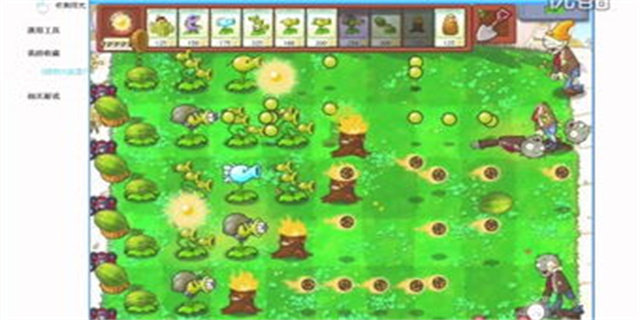
二、Nero下载与安装
下载Nero软件的方式有很多种,可以通过官网下载、通过第三方软件下载、通过下载工具下载等方式。建议用户下载官方版本,以确保不出现不必要的风险。Nero官网提供的版本有免费试用版和付费专业版,根据自己的需要选择合适的版本进行下载。

Nero安装方式也很简单,只需要下载完软件后按照提示完成安装即可。安装过程中需要注意的是,如果安装过程中出现安全软件的拦截,需要把Nero设置为信任程序,否则会影响软件的正常运行。
三、Nero使用技巧
1. 如何制作光盘镜像
在现实生活当中,一些重要的文件经常需要备份到光盘中以防丢失或损坏,而制作光盘镜像就是其中的一种方法。在Nero中,可以轻松地制作光盘镜像。
步骤如下:
1)打开Nero软件,选择“数据”按钮;
2)选择“光盘镜像”选项;
3)选择“从光盘制作镜像”或“从硬盘制作镜像”;
4)选择所需要制作的光盘类型,然后点击“下一步”;
5)选择文件存储路径,并点击“开始”按钮,等待制作完成。
2. 如何刻录音频CD
Nero不仅可以刻录数据光盘,还可以制作音频CD。在电脑上的音乐多数是以mp3文件的形式存放的,而在CD机上播放就需要把mp3转化为CD音频格式。Nero可以实现格式转换和刻录音频CD。
步骤如下:
1)打开Nero软件,选择“音频CD”按钮;
2)将需要转化的mp3文件拖入窗口中;
3)将mp3文件重新编码成CD音频格式,完成后将会自动合并成一张CD音频光盘;
4)点击“下一步”,设置好光盘名称,然后点击刻录按钮等待刻录完成。
3. 如何刻录视频DVD
Nero也可以制作视频DVD,让用户把电脑上的视频资源刻录到DVD中观看。在制作视频DVD之前需要将视频文件转化为DVD可识别的格式。Nero提供了视频转换功能,用户可以将AVI、MPEG等视频格式转化为DVD格式。
步骤如下:
1)打开Nero软件,选择“DVD”按钮;
2)将需要转化的视频文件拖入窗口中;
3)对文件进行编辑和处理,包括剪切、分割、增加效果等;
4)选择DVD格式,设置光盘名称,然后点击刻录按钮等待刻录完成。
四、总结
Nero是一款实用的光盘刻录软件,通过文章的介绍相信大家已经掌握了Nero的下载、安装和使用技巧。Nero不仅可以实现光盘的刻录,还能转化多种格式文件和实现音频转换,同时还有多种高级功能,让用户刻录出更加优质的光盘,是一款值得推荐的光盘刻录软件。
注:本文部分文字与图片资源来自于网络,转载此文是出于传递更多信息之目的,若有来源标注错误或侵犯了您的合法权益,请立即后台留言通知我们,情况属实,我们会第一时间予以删除,并同时向您表示歉意


